笔记本电脑培训基础教程(一)
- 格式:doc
- 大小:76.00 KB
- 文档页数:11
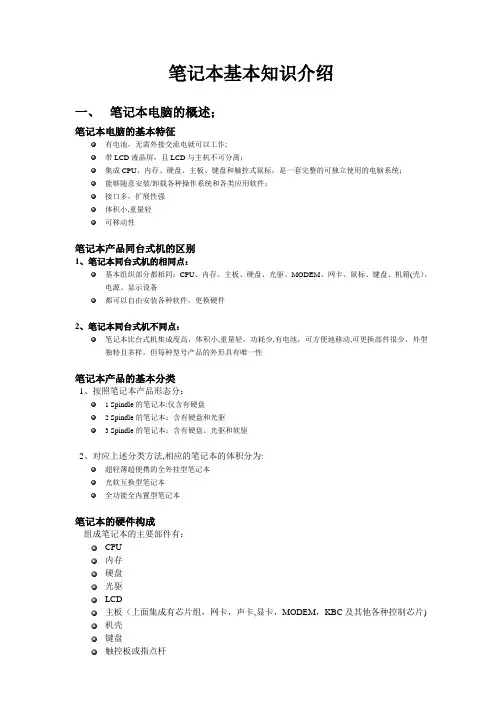
笔记本基本知识介绍一、笔记本电脑的概述;笔记本电脑的基本特征有电池,无需外接交流电就可以工作;带LCD液晶屏,且LCD与主机不可分离;集成CPU、内存、硬盘、主板、键盘和触控式鼠标,是一套完整的可独立使用的电脑系统;能够随意安装/卸载各种操作系统和各类应用软件;接口多,扩展性强体积小,重量轻可移动性笔记本产品同台式机的区别1、笔记本同台式机的相同点:基本组织部分都相同:CPU、内存、主板、硬盘、光驱、MODEM、网卡、鼠标、键盘、机箱(壳)、电源、显示设备都可以自由安装各种软件,更换硬件2、笔记本同台式机不同点:笔记本比台式机集成度高,体积小,重量轻,功耗少,有电池,可方便地移动,可更换部件很少,外型独特且多样,但每种型号产品的外形具有唯一性笔记本产品的基本分类1、按照笔记本产品形态分:1 Spindle的笔记本:仅含有硬盘2 Spindle的笔记本:含有硬盘和光驱3 Spindle的笔记本:含有硬盘、光驱和软驱2、对应上述分类方法,相应的笔记本的体积分为:超轻薄超便携的全外挂型笔记本光软互换型笔记本全功能全内置型笔记本笔记本的硬件构成组成笔记本的主要部件有:CPU内存硬盘光驱LCD主板(上面集成有芯片组,网卡,声卡,显卡,MODEM,KBC及其他各种控制芯片) 机壳键盘触控板或指点杆喇叭或音箱 电池电源适配器等这些部件有机的组合到一起共同构成一台完整的笔记本电脑. 如图所示,笔记本的组成结构如下:二、 笔记本电脑的部件及知识介绍(一)笔记本的心脏――CPU 基础知识1、按照笔记本厂家分: INTEL AMD IBMTRANSMETA 威盛电子其中Intel 和AMD 是笔记本最主要的CPU 厂商,联想笔记本全部采用Intel CPU 。
2、笔记本CPU 的分类以INTEL 的CPU 为例,笔记本专用处理器又分为: 标准笔记本处理器笔记本CPU 内存 硬盘 电源系统 电池+适配器 +电源管理ID 设计 造型+喷漆+结构 支持+旋转+屏蔽光驱扩展接键盘 电池 触控板 主板 芯片组+显卡散热系统 风路+传导LCD 配置层部件外在部件系统技术●低电压版笔记本处理器(LV CPU)●超低电压版笔记本处理器(ULV CPU)3、目前Intel笔记本处理器分为三类第一类:P4—M CPU的特点400MHz FSB高主频SPEED STEP III技术高功耗发热高第二类:迅驰CPU的特点P4—M CPU的升级产品,专为笔记本电脑设计并做过优化处理400MHz FSB1MB-2MB二级缓存更低的核心电压更低的功耗集成更好的节能技术采用0。
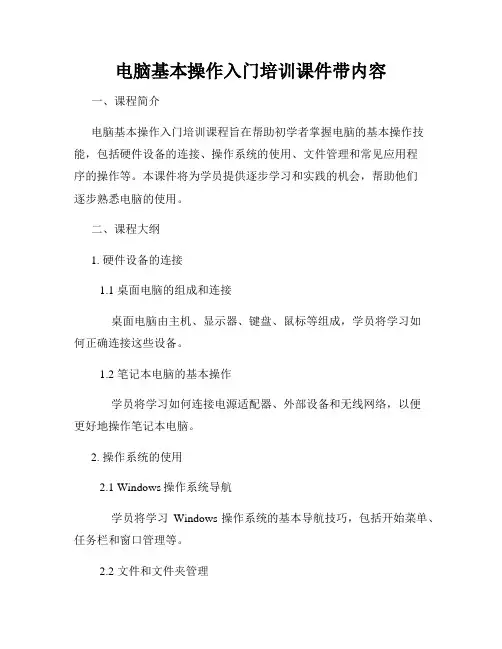
电脑基本操作入门培训课件带内容一、课程简介电脑基本操作入门培训课程旨在帮助初学者掌握电脑的基本操作技能,包括硬件设备的连接、操作系统的使用、文件管理和常见应用程序的操作等。
本课件将为学员提供逐步学习和实践的机会,帮助他们逐步熟悉电脑的使用。
二、课程大纲1. 硬件设备的连接1.1 桌面电脑的组成和连接桌面电脑由主机、显示器、键盘、鼠标等组成,学员将学习如何正确连接这些设备。
1.2 笔记本电脑的基本操作学员将学习如何连接电源适配器、外部设备和无线网络,以便更好地操作笔记本电脑。
2. 操作系统的使用2.1 Windows操作系统导航学员将学习Windows操作系统的基本导航技巧,包括开始菜单、任务栏和窗口管理等。
2.2 文件和文件夹管理学员将学会如何创建、复制、移动和删除文件和文件夹,以及如何使用Windows资源管理器进行管理。
2.3 常用快捷键学员将学习一些常用的快捷键,以提高操作速度和效率。
3. 文字处理程序的操作3.1 Microsoft Word介绍学员将了解Microsoft Word的基本功能和特点,并学会创建、编辑和保存文档。
3.2 文字格式设置学员将学习如何设置字体、字号、颜色和段落格式等,以使文档更具吸引力。
3.3 图片和表格插入学员将学会如何在文档中插入和编辑图片、表格和其他对象,以丰富文档内容。
4. 数据处理程序的操作4.1 Microsoft Excel介绍学员将了解Microsoft Excel的基本功能和特点,并学会创建、编辑和保存电子表格。
4.2 数据输入和格式设置学员将学习如何输入和编辑数据,并设置数据格式,以使电子表格更易于阅读和理解。
4.3 基本函数和公式学员将学习一些基本的Excel函数和公式,以进行数据分析和计算。
5. 网络浏览器的操作5.1 网络浏览器介绍学员将了解常见的网络浏览器和其基本功能,并学会打开和关闭浏览器。
5.2 网页导航和搜索学员将学习如何在浏览器中导航网页和使用搜索引擎进行信息检索。
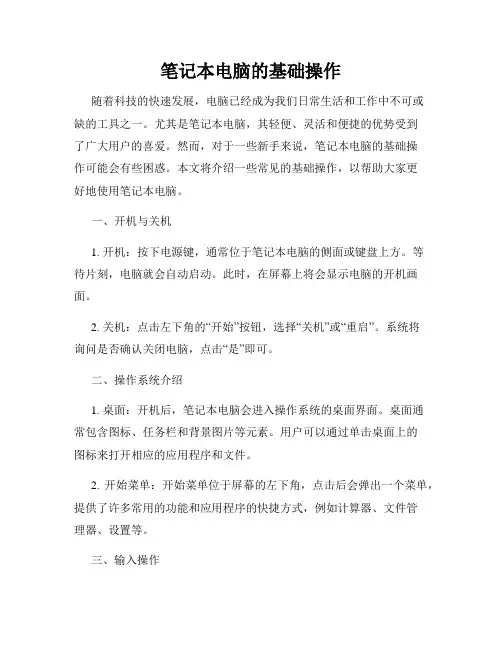
笔记本电脑的基础操作随着科技的快速发展,电脑已经成为我们日常生活和工作中不可或缺的工具之一。
尤其是笔记本电脑,其轻便、灵活和便捷的优势受到了广大用户的喜爱。
然而,对于一些新手来说,笔记本电脑的基础操作可能会有些困惑。
本文将介绍一些常见的基础操作,以帮助大家更好地使用笔记本电脑。
一、开机与关机1. 开机:按下电源键,通常位于笔记本电脑的侧面或键盘上方。
等待片刻,电脑就会自动启动。
此时,在屏幕上将会显示电脑的开机画面。
2. 关机:点击左下角的“开始”按钮,选择“关机”或“重启”。
系统将询问是否确认关闭电脑,点击“是”即可。
二、操作系统介绍1. 桌面:开机后,笔记本电脑会进入操作系统的桌面界面。
桌面通常包含图标、任务栏和背景图片等元素。
用户可以通过单击桌面上的图标来打开相应的应用程序和文件。
2. 开始菜单:开始菜单位于屏幕的左下角,点击后会弹出一个菜单,提供了许多常用的功能和应用程序的快捷方式,例如计算器、文件管理器、设置等。
三、输入操作1. 键盘操作:笔记本电脑的键盘通常与台式电脑的键盘相似。
用户可以使用键盘输入文字和命令,例如使用字母键输入文字、使用退格键删除文字、使用回车键确认命令等。
2. 触摸板操作:笔记本电脑通常会配备触摸板,用户可以用手指在触摸板上滑动、点击和双击来模拟鼠标的功能。
通过触摸板,用户可以控制光标的移动和点击屏幕上的元素。
四、文件管理1. 文件和文件夹:文件是电脑中存储信息的基本单位,可以是文档、照片、音乐等。
文件夹是用来组织文件的容器,可以将相同类型或相关联的文件放在一个文件夹中。
2. 文件管理器:点击开始菜单中的文件管理器图标,用户可以打开一个窗口,用来查看、创建、复制、移动和删除文件和文件夹。
在文件管理器中,用户可以通过简单的拖放操作来进行文件的整理和管理。
五、网络连接1. 有线连接:许多笔记本电脑都配备了以太网接口,即RJ45接口,用户可以通过连接网线来实现有线网络连接。

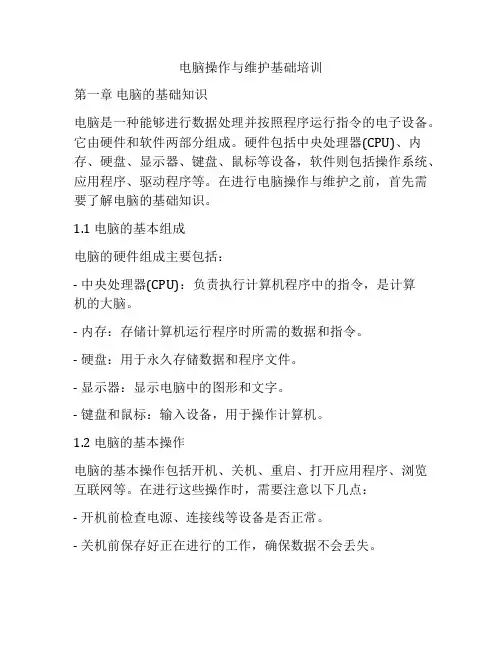
电脑操作与维护基础培训第一章电脑的基础知识电脑是一种能够进行数据处理并按照程序运行指令的电子设备。
它由硬件和软件两部分组成。
硬件包括中央处理器(CPU)、内存、硬盘、显示器、键盘、鼠标等设备,软件则包括操作系统、应用程序、驱动程序等。
在进行电脑操作与维护之前,首先需要了解电脑的基础知识。
1.1 电脑的基本组成电脑的硬件组成主要包括:- 中央处理器(CPU):负责执行计算机程序中的指令,是计算机的大脑。
- 内存:存储计算机运行程序时所需的数据和指令。
- 硬盘:用于永久存储数据和程序文件。
- 显示器:显示电脑中的图形和文字。
- 键盘和鼠标:输入设备,用于操作计算机。
1.2 电脑的基本操作电脑的基本操作包括开机、关机、重启、打开应用程序、浏览互联网等。
在进行这些操作时,需要注意以下几点:- 开机前检查电源、连接线等设备是否正常。
- 关机前保存好正在进行的工作,确保数据不会丢失。
- 打开应用程序时要确保安装的程序是可信的,避免安装病毒或恶意程序。
- 上网时需要注意网络安全问题,避免泄露个人信息或遭受网络攻击。
第二章电脑操作技巧2.1 Windows操作系统的基本操作大多数个人电脑使用的是Windows操作系统,因此需要了解一些基本的Windows操作技巧。
这些技巧包括:- 快捷键的使用,如Ctrl+C复制、Ctrl+V粘贴、Alt+Tab切换应用程序等。
- 文件的操作,包括创建、删除、移动、复制文件等。
- 调整桌面的设置,如更改壁纸、调整分辨率等。
2.2 常见应用程序的使用技巧除了了解操作系统的基本操作外,还需要掌握常见应用程序的使用技巧,包括办公软件、图像处理软件、视频播放软件等。
这些技巧包括:- Word文档的编辑与排版- PowerPoint幻灯片的制作与演示- Excel表格的编辑与数据分析- Photoshop图片的处理与修饰- VLC播放器的使用技巧等第三章电脑维护与保养3.1 电脑硬件的维护与保养电脑硬件的维护与保养包括清洁、散热、电源等方面。

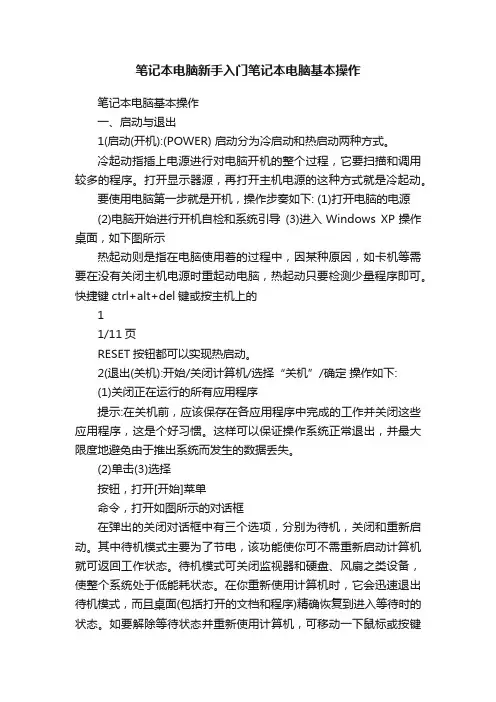
笔记本电脑新手入门笔记本电脑基本操作笔记本电脑基本操作一、启动与退出1(启动(开机):(POWER) 启动分为冷启动和热启动两种方式。
冷起动指插上电源进行对电脑开机的整个过程,它要扫描和调用较多的程序。
打开显示器源,再打开主机电源的这种方式就是冷起动。
要使用电脑第一步就是开机,操作步奏如下: (1)打开电脑的电源(2)电脑开始进行开机自检和系统引导(3)进入Windows XP操作桌面,如下图所示热起动则是指在电脑使用着的过程中,因某种原因,如卡机等需要在没有关闭主机电源时重起动电脑,热起动只要检测少量程序即可。
快捷键ctrl+alt+del键或按主机上的11/11页RESET按钮都可以实现热启动。
2(退出(关机):开始/关闭计算机/选择“关机”/确定操作如下:(1)关闭正在运行的所有应用程序提示:在关机前,应该保存在各应用程序中完成的工作并关闭这些应用程序,这是个好习惯。
这样可以保证操作系统正常退出,并最大限度地避免由于推出系统而发生的数据丢失。
(2)单击(3)选择按钮,打开[开始]菜单命令,打开如图所示的对话框在弹出的关闭对话框中有三个选项,分别为待机,关闭和重新启动。
其中待机模式主要为了节电,该功能使你可不需重新启动计算机就可返回工作状态。
待机模式可关闭监视器和硬盘、风扇之类设备,使整个系统处于低能耗状态。
在你重新使用计算机时,它会迅速退出待机模式,而且桌面(包括打开的文档和程序)精确恢复到进入等待时的状态。
如要解除等待状态并重新使用计算机,可移动一下鼠标或按键盘上的任意键,或快速按一下计算机上的电源按钮即可。
(4)单击,笔记本电脑自动关机。
22/11页3(重新启动(1)单击[开始]菜单(操作同关机类似) (2)选择[关闭计算机]命令,单击[重新启动]按钮。
当电脑出现死机,无法用上面的方法重启时,按主机面板上的RESET按钮。
提示:有可能造成某些程序无法正常运行或数据丢失、损毁等不可预测的后果。
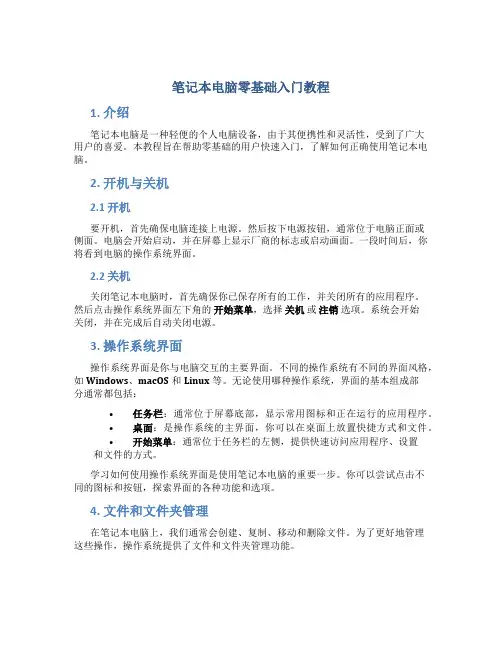
笔记本电脑零基础入门教程1. 介绍笔记本电脑是一种轻便的个人电脑设备,由于其便携性和灵活性,受到了广大用户的喜爱。
本教程旨在帮助零基础的用户快速入门,了解如何正确使用笔记本电脑。
2. 开机与关机2.1 开机要开机,首先确保电脑连接上电源。
然后按下电源按钮,通常位于电脑正面或侧面。
电脑会开始启动,并在屏幕上显示厂商的标志或启动画面。
一段时间后,你将看到电脑的操作系统界面。
2.2 关机关闭笔记本电脑时,首先确保你已保存所有的工作,并关闭所有的应用程序。
然后点击操作系统界面左下角的开始菜单,选择关机或注销选项。
系统会开始关闭,并在完成后自动关闭电源。
3. 操作系统界面操作系统界面是你与电脑交互的主要界面。
不同的操作系统有不同的界面风格,如Windows、macOS和Linux等。
无论使用哪种操作系统,界面的基本组成部分通常都包括:•任务栏:通常位于屏幕底部,显示常用图标和正在运行的应用程序。
•桌面:是操作系统的主界面,你可以在桌面上放置快捷方式和文件。
•开始菜单:通常位于任务栏的左侧,提供快速访问应用程序、设置和文件的方式。
学习如何使用操作系统界面是使用笔记本电脑的重要一步。
你可以尝试点击不同的图标和按钮,探索界面的各种功能和选项。
4. 文件和文件夹管理在笔记本电脑上,我们通常会创建、复制、移动和删除文件。
为了更好地管理这些操作,操作系统提供了文件和文件夹管理功能。
4.1 文件文件是存储在电脑上的数据单元。
你可以通过文件管理器(在Windows中称为资源管理器,在macOS中称为Finder)打开和浏览文件。
在文件管理器中,你可以:创建新文件、复制或移动文件、重命名文件以及删除文件。
另外,你也可以通过双击文件来打开它所关联的应用程序。
4.2 文件夹文件夹是用来组织和存储文件的容器。
你可以将相关的文件分别放置在不同的文件夹中,以方便管理和查找。
通过文件管理器,你可以创建新文件夹、复制或移动文件夹、以及删除文件夹。
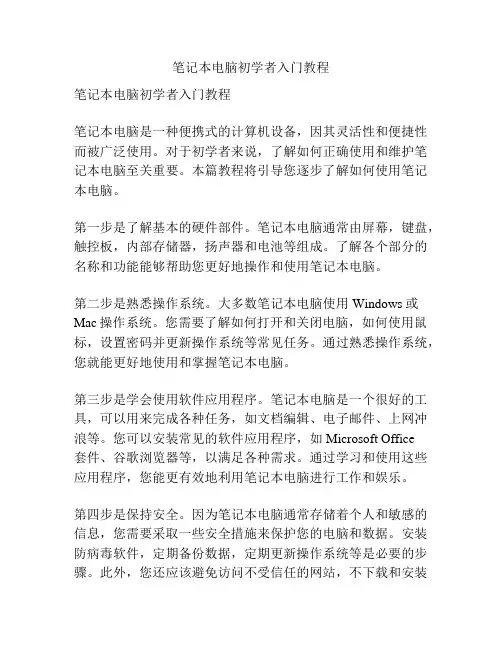
笔记本电脑初学者入门教程笔记本电脑初学者入门教程笔记本电脑是一种便携式的计算机设备,因其灵活性和便捷性而被广泛使用。
对于初学者来说,了解如何正确使用和维护笔记本电脑至关重要。
本篇教程将引导您逐步了解如何使用笔记本电脑。
第一步是了解基本的硬件部件。
笔记本电脑通常由屏幕,键盘,触控板,内部存储器,扬声器和电池等组成。
了解各个部分的名称和功能能够帮助您更好地操作和使用笔记本电脑。
第二步是熟悉操作系统。
大多数笔记本电脑使用Windows或Mac操作系统。
您需要了解如何打开和关闭电脑,如何使用鼠标,设置密码并更新操作系统等常见任务。
通过熟悉操作系统,您就能更好地使用和掌握笔记本电脑。
第三步是学会使用软件应用程序。
笔记本电脑是一个很好的工具,可以用来完成各种任务,如文档编辑、电子邮件、上网冲浪等。
您可以安装常见的软件应用程序,如Microsoft Office套件、谷歌浏览器等,以满足各种需求。
通过学习和使用这些应用程序,您能更有效地利用笔记本电脑进行工作和娱乐。
第四步是保持安全。
因为笔记本电脑通常存储着个人和敏感的信息,您需要采取一些安全措施来保护您的电脑和数据。
安装防病毒软件,定期备份数据,定期更新操作系统等是必要的步骤。
此外,您还应该避免访问不受信任的网站,不下载和安装来历不明的软件程序,以减少安全风险。
第五步是进行基本的硬件维护。
您应该保持笔记本电脑的清洁,定期清理键盘和屏幕上的灰尘,确保通风口没有被堵塞,以防止过热。
此外,您还应该定期检查电池和电源适配器的电池寿命,以确保它们正常工作。
最后一个步骤是了解一些常见的故障处理和解决方法。
当您遇到问题时,您可以通过查看电脑的用户手册、在互联网上搜索解决方案或请教专业人士来解决。
了解如何解决常见问题将帮助您更好地管理和维护自己的笔记本电脑。
通过按照以上步骤逐步学习,您将会逐渐掌握如何正确使用和维护笔记本电脑。
尽管刚开始可能会感觉有些困惑,但是随着时间的推移,您会发现使用笔记本电脑变得越来越简单和自然。
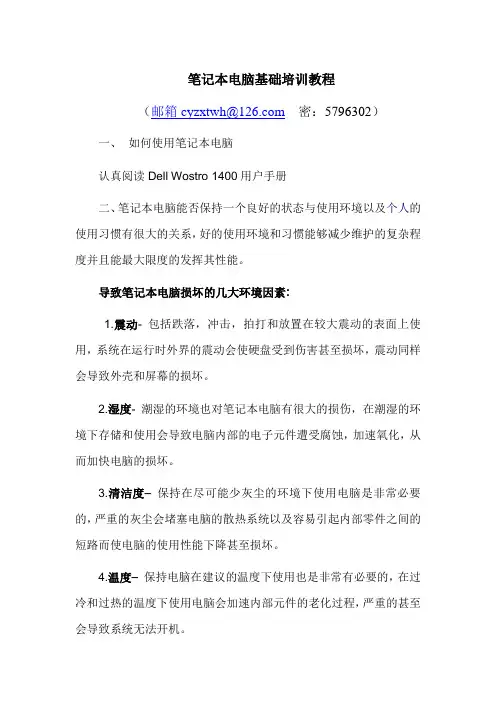
笔记本电脑基础培训教程(邮箱***************密:5796302)一、如何使用笔记本电脑认真阅读Dell Wostro 1400用户手册二、笔记本电脑能否保持一个良好的状态与使用环境以及个人的使用习惯有很大的关系,好的使用环境和习惯能够减少维护的复杂程度并且能最大限度的发挥其性能。
导致笔记本电脑损坏的几大环境因素:1.震动- 包括跌落,冲击,拍打和放置在较大震动的表面上使用,系统在运行时外界的震动会使硬盘受到伤害甚至损坏,震动同样会导致外壳和屏幕的损坏。
2.湿度- 潮湿的环境也对笔记本电脑有很大的损伤,在潮湿的环境下存储和使用会导致电脑内部的电子元件遭受腐蚀,加速氧化,从而加快电脑的损坏。
3.清洁度–保持在尽可能少灰尘的环境下使用电脑是非常必要的,严重的灰尘会堵塞电脑的散热系统以及容易引起内部零件之间的短路而使电脑的使用性能下降甚至损坏。
4.温度–保持电脑在建议的温度下使用也是非常有必要的,在过冷和过热的温度下使用电脑会加速内部元件的老化过程,严重的甚至会导致系统无法开机。
5.电磁干扰- 强烈的电磁干扰也将会造成对笔记本电脑的损害,不要将笔记本电脑放置在距离强磁场电子设备13cm的范围内,强磁场设备包括马达、磁石、电视、冰箱或大型音响设备。
还有电信机房,强功率的发射站以及发电厂机房等地方。
请勿将水杯放在手托上灰尘会堵塞散热孔影响散热甚至内部电路短路请勿将电脑放置在床,沙发桌椅等软性设备上使用最佳的笔记本使用环境(推荐)注: 以上参数为推荐使用,详细的笔记本电脑使用环境参数请参考用户使用手册中的规格参数定义内容选项。
不正确的携带和保存同样会使得您的电脑提早受到损伤。
建议:携带电脑时使用专用电脑包。
不要使用过小或过紧的箱子或手提包来装笔记本电脑。
内部的压力可能会损坏笔记本电脑。
使用优质的笔记本电脑包,会为笔记本电脑提供安全的保护。
待电脑完全关机后再装入电脑包,防止计算机过热损坏。
直接合上液晶屏可会造成系统没有完全关机。
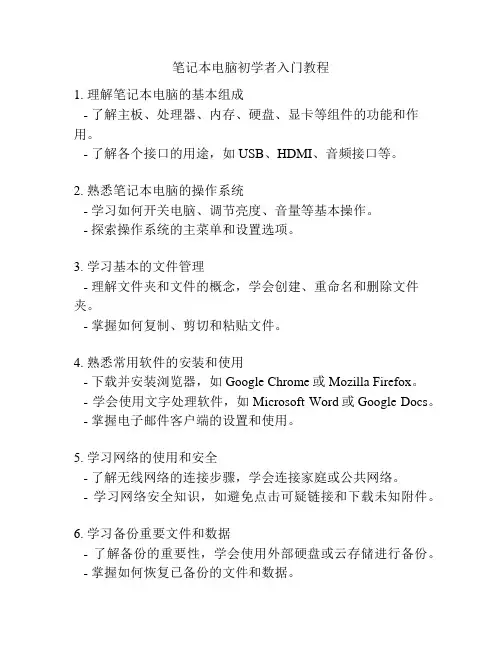
笔记本电脑初学者入门教程1. 理解笔记本电脑的基本组成- 了解主板、处理器、内存、硬盘、显卡等组件的功能和作用。
- 了解各个接口的用途,如USB、HDMI、音频接口等。
2. 熟悉笔记本电脑的操作系统- 学习如何开关电脑、调节亮度、音量等基本操作。
- 探索操作系统的主菜单和设置选项。
3. 学习基本的文件管理- 理解文件夹和文件的概念,学会创建、重命名和删除文件夹。
- 掌握如何复制、剪切和粘贴文件。
4. 熟悉常用软件的安装和使用- 下载并安装浏览器,如Google Chrome或Mozilla Firefox。
- 学会使用文字处理软件,如Microsoft Word或Google Docs。
- 掌握电子邮件客户端的设置和使用。
5. 学习网络的使用和安全- 了解无线网络的连接步骤,学会连接家庭或公共网络。
- 学习网络安全知识,如避免点击可疑链接和下载未知附件。
6. 学习备份重要文件和数据- 了解备份的重要性,学会使用外部硬盘或云存储进行备份。
- 掌握如何恢复已备份的文件和数据。
7. 保持笔记本电脑的性能和安全- 定期清理笔记本电脑,删除不必要的文件和程序。
- 安装和更新杀毒软件,定期进行系统和软件更新。
8. 解决常见问题和故障排除- 学会重启电脑和关闭不响应的程序。
- 掌握如何处理冻结、崩溃和错误消息等常见问题。
9. 扩展和个性化笔记本电脑- 了解外接设备的连接和使用,如打印机、鼠标或键盘。
- 学习如何更改桌面背景、屏幕保护程序等个性化设置。
10. 持续学习和探索- 阅读有关笔记本电脑的新技术和功能的文章。
- 参加在线课程或加入技术讨论群体,与他人分享经验。
电脑基础培训教程第一部分:电脑基础知识电脑是一种使用电子设备和技术来进行数据处理的通用工具。
它可以用来处理文字、图形、声音、视频等各种形式的信息。
在现代社会,电脑已经成为了人们工作、学习、娱乐的必备工具。
因此,学习电脑基础知识是非常重要的。
一、硬件部分1. 主要硬件设备:1)中央处理器(CPU):电脑的大脑,负责执行所有的程序和指令。
2)内存(RAM):用于临时存储正在运行的程序和数据,是电脑的“短期记忆”。
3)硬盘:存储数据的设备,是电脑的“长期记忆”。
4)显卡:用于处理图像和视频的设备。
5)显示器:用于显示电脑图像和视频的输出设备。
6)键盘和鼠标:用于输入指令和操作电脑的设备。
7)声卡和扬声器:用于处理声音的设备。
二、软件部分1. 操作系统:控制电脑硬件和软件的基本软件,如Windows、Mac OS、Linux等。
2. 应用软件:用于完成特定任务的软件,如文字处理软件、电子表格软件、图像处理软件等。
3. 驱动程序:控制硬件设备的软件。
4. 杀毒软件:用于检测和清除电脑病毒的软件。
第二部分:使用电脑的基本操作一、开机和关机1. 开机:按下电源开关,等待电脑启动。
2. 关机:在Windows系统中,选择“开始”菜单中的“关闭计算机”来关机。
二、操作系统的基本操作1. 桌面:操作系统启动后的主界面,其中包括图标、任务栏、开始菜单等。
2. 文件管理:可以通过“我的电脑”或“资源管理器”来管理电脑中的文件和文件夹。
3. 应用程序的运行:双击应用程序图标来启动应用程序。
三、文档处理1. 文字处理:使用文字处理软件(如Microsoft Word)来创建和编辑文档。
2. 电子表格:使用电子表格软件(如Microsoft Excel)来创建和编辑电子表格。
3. 幻灯片制作:使用幻灯片软件(如Microsoft PowerPoint)来制作演示文稿。
四、互联网使用1. 浏览器的使用:使用浏览器(如Internet Explorer、Chrome、Firefox等)来浏览网页。
笔记本电脑基础培训教程
(密:5796302)
一、如何使用笔记本电脑
认真阅读Dell Wostro 1400用户手册
二、笔记本电脑能否保持一个良好的状态与使用环境以及个人的使用习惯有很大的关系,好的使用环境和习惯能够减少维护的复杂程度并且能最大限度的发挥其性能。
导致笔记本电脑损坏的几大环境因素:
1.震动- 包括跌落,冲击,拍打和放置在较大震动的表面上使用,系统在运行时外界的震动会使硬盘受到伤害甚至损坏,震动同样会导致外壳和屏幕的损坏。
2.湿度- 潮湿的环境也对笔记本电脑有很大的损伤,在潮湿的环境下存储和使用会导致电脑内部的电子元件遭受腐蚀,加速氧化,从而加快电脑的损坏。
3.清洁度–保持在尽可能少灰尘的环境下使用电脑是非常必要的,严重的灰尘会堵塞电脑的散热系统以及容易引起内部零件之间的短路而使电脑的使用性能下降甚至损坏。
4.温度–保持电脑在建议的温度下使用也是非常有必要的,在过冷和过热的温度下使用电脑会加速内部元件的老化过程,严重的甚至会导致系统无法开机。
5.电磁干扰- 强烈的电磁干扰也将会造成对笔记本电脑的损害,不要将笔记本电脑放置在距离强磁场电子设备13cm的范围内,强磁场设备包括马达、磁石、电视、冰箱或大型音响设备。
还有电信机房,强功率的发射站以及发电厂机房等地方。
请勿将水杯放在手托上灰尘会堵塞散热孔影响
散热甚至内部电路短路
请勿将电脑放置
在床,沙发桌椅等
软性设备上使用
最佳的笔记本使用环境(推荐)
注: 以上参数为推荐使用,详细的笔记本电脑使用环境参数请参考用户使用手册中的规格参数定义内容选项。
不正确的携带和保存同样会使得您的电脑提早受到损伤。
建议:
携带电脑时使用专用电脑包。
不要使用过小或过紧的箱子或手提包来装笔记本电脑。
内部的压力可能会损坏笔记本电脑。
使用优质的笔记本电脑包,会为笔记本电脑提供安全的保护。
待电脑完全关机后再装入电脑包,防止计算机过热损坏。
直接合上液晶屏可会造成系统没有完全关机。
不要与其他部件,衣服或杂物堆放一起以避免电脑受到挤压或刮伤。
旅行时随身携带请勿托运以免电脑受到碰撞或跌落。
在温差变化较大时(指在内外温差超过10℃度时,如室外温度为
0℃,突然进入25℃的房间内),请勿马上开机,温差较大容易引起电脑损坏甚至不开机。
不要将电脑和其他物品放置在一起携带电脑时使用专用的笔
记本电脑包
刮伤
笔记本电脑的电池是易耗品,电池一旦开封使用,就会开始老化的进程。
老化速度随电池的化学特性的不同而不同。
老化速度还与平时的使用方法有关。
如果频繁对电池进行充放电,就会加速电池的老化现象。
电池使用超过一段时间后,供电时间将逐渐缩短,直至无法使用。
因此电池使用时间的缩短是一种很正常的情况。
尽管平时您大多使用外接电源,好像没有使用电池,但是实际上,电池的老化过程随着时间的推移,一直在进行,少用电池仅能延缓该过程,却无法使之停止。
充电注意:电池都有充放电次数极限,第一次拿到电池,需要进行较长时间的充电,一般应连续充电8--14小时,而以后每次充电前要尽量将其电量用完,随意充放电同样会影响其寿命,平时使用的时候电池放电到10%左右就可以进行充电,切勿每次放电到0%的时候才充电。
一般情况关机2-3小时,开机4-5小时可以充满电池。
IBM的笔记本在95%以下才会充电,DELL的笔记本在90%左右才会充电,这样的设计是为了避免反复充放电对电池造成损坏。